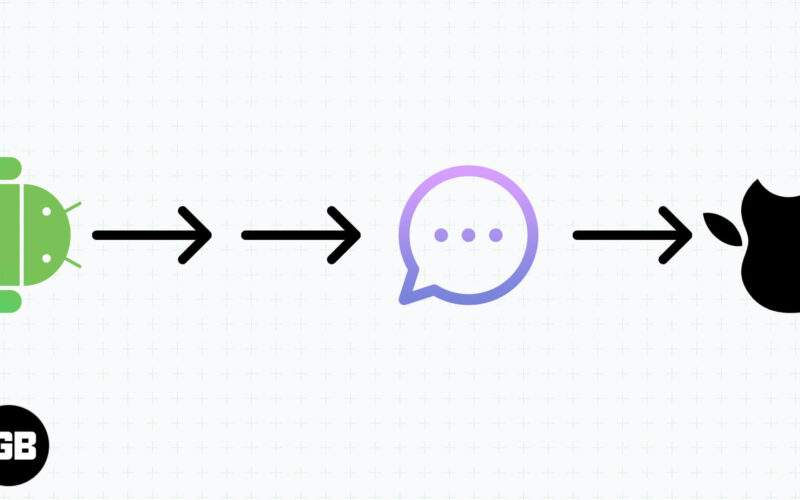Τα smartphone μας μπορούν να κάνουν πολλά εκπληκτικά πράγματα, συμπεριλαμβανομένης της αντικατάστασης ενός τηλεχειριστηρίου τηλεόρασης. Πόσο συχνά έχετε βρεθεί να ψάχνετε για το τηλεχειριστήριο και δεν το βρήκατε πουθενά;

Ίσως ήταν κοντά σας, αλλά οι μπαταρίες σταμάτησαν τη στιγμή που ετοιμαζόσασταν να αυξήσετε την ένταση του ήχου. Από την άλλη πλευρά, το τηλέφωνό σας είναι πιθανό να είναι κοντά σας όταν παρακολουθείτε τηλεόραση, επομένως είναι χρήσιμο να το έχετε ως εφεδρικό τηλεχειριστήριο.
Για να μπορέσετε να χρησιμοποιήσετε το τηλέφωνό σας για να ελέγξετε την τηλεόραση Samsung, πρέπει να τη ρυθμίσετε σωστά. Η διαδικασία είναι παρόμοια για όλα τα τηλέφωνα Android και iOS. Η εμφάνιση είναι η μόνη διαφορά εκτός από τις προτροπές και τις ενέργειες ασφαλείας. Δείτε πώς μπορείτε να χρησιμοποιήσετε το τηλέφωνό σας Android ή iOS/iPhone για να ελέγξετε την τηλεόρασή σας Samsung.
Ελέγξτε μια τηλεόραση Samsung χρησιμοποιώντας συσκευές Android και iOS/iPhone
Εάν έχετε μια έξυπνη τηλεόραση Samsung στο σπίτι και χρησιμοποιείτε smartphone Samsung, έχετε κερδίσει το τζάκποτ όσον αφορά τη συμβατότητα συσκευών. Ωστόσο, η εφαρμογή τους είναι επίσης διαθέσιμη στο Play Store και στο Apple App Store για όσους έχουν διαφορετικό τηλέφωνο Android ή iPhone.
Η εφαρμογή της Samsung για τον έλεγχο έξυπνων οικιακών συσκευών, συμπεριλαμβανομένων των τηλεοράσεων, ονομάζεται SmartThings και είναι ενσωματωμένη σε όλα τα smartphone της Samsung. Μπορεί να μην το είχατε χρησιμοποιήσει πριν επειδή δεν το χρειαζόταν, αλλά αν θέλετε να ελέγξετε την τηλεόρασή σας Samsung, θα πρέπει να τη ρυθμίσετε.
Βεβαιωθείτε ότι η τηλεόρασή σας είναι ενεργοποιημένη και ακολουθήστε αυτά τα βήματα για συσκευές Android και iOS.
- Εγκαταστήστε και εκκινήστε το “SmartThings“εφαρμογή στο τηλέφωνό σας.

- Πατήστε στο εικονίδιο «Συσκευές» στο κάτω μέρος της οθόνης.

- Για τηλέφωνα που δεν ανήκουν στη Samsung, ενδέχεται να εμφανιστεί η οθόνη “Το πρόγραμμα περιήγησης δεν είναι συμβατό”. Πατήστε στο σύνδεσμο “Εγκατάσταση” στην ενότητα “Προτεινόμενος οδηγός”. Για να προσθέσετε το δικό σας Τηλεόραση Samsungπατήστε το σύμβολο «+» στην επάνω δεξιά γωνία της οθόνης.

- Πατήστε «Σάρωση κοντά» για να επιτρέψετε στο τηλέφωνο να βρει την τηλεόραση.

- Επιλέξτε το δικό σας Τηλεόραση Samsung από τις συσκευές που έχει βρει το τηλέφωνο.

- Όταν βλέπετε ένα PIN στην οθόνη της τηλεόρασης, εισάγετε τους ίδιους αριθμούς στο τηλέφωνό σας.

- Πατήστε «Τέλος».

Τώρα που η τηλεόραση Samsung και το τηλέφωνό σας είναι συνδεδεμένα μέσω της εφαρμογής SmartThings, μπορείτε να το χρησιμοποιήσετε ως τηλεχειριστήριο.
Δείτε πώς:
- Εκκινήστε το Εφαρμογή SmartThings στο τηλέφωνό σας Samsung.

- Επιλέξτε την τηλεόρασή σας Samsung από τη λίστα των συνδεδεμένων συσκευών και επιλέξτε “Remote”.

Αυτό το τηλεχειριστήριο έχει όλες τις λειτουργίες του τηλεχειριστηρίου της τηλεόρασης και θα σας επιτρέψει να ελέγχετε την τηλεόρασή σας μέχρι να βρείτε το τηλεχειριστήριο ή να αντικαταστήσετε τις μπαταρίες.
Πώς να ελέγξετε μια τηλεόραση Samsung με ένα iPhone
Εάν έχετε μια έξυπνη τηλεόραση Samsung και ένα iPhone, μπορείτε ακόμα να τα συνδέσετε και να ελέγξετε την τηλεόραση. Τα καλά νέα είναι ότι οι συσκευές iOS είναι συμβατές με την εφαρμογή SmartThings, οπότε το μόνο που χρειάζεται να κάνετε είναι να την κατεβάσετε από το App Store και ξεκινήστε.
- Εκκινήστε την πρόσφατα εγκατεστημένη εφαρμογή «SmartThings» στο iPhone σας.
- Μεταβείτε στην καρτέλα “Συσκευές”.
- Επιλέξτε το σύμβολο «+».
- Πατήστε την τηλεόρασή σας Samsung από τη λίστα.

- Ένα PIN θα εμφανιστεί στην οθόνη της τηλεόρασης. Εισαγάγετε αυτόν τον αριθμό στο iPhone σας.

- Επιλέξτε «Τέλος».

- Επανεκκινήστε την εφαρμογή “SmartThings”.

- Επιλέξτε την τηλεόραση Samsung από τη λίστα συσκευών.

- Επιλέξτε την επιλογή «Απομακρυσμένη».

Αυτό είναι. Είστε έτοιμοι. Το iPhone σας μπορεί πλέον να ελέγχει την τηλεόρασή σας Samsung.
Σημείωση: Πρέπει να εξασφαλίσετε την τηλεόραση και το τηλέφωνό σας Samsung χρησιμοποιήστε την ίδια ασύρματη σύνδεση.
Πώς να ελέγξετε μια τηλεόραση Samsung με ένα τηλέφωνο Android
Ακόμη και με ένα τηλέφωνο Android, η χρήση του για τον έλεγχο της τηλεόρασής σας Samsung είναι απλή. Smartphone από διαφορετικές μάρκες, όπως η LG, λειτουργούν με Android OS.
Αυτή είναι μια άλλη κατάσταση όπου η εφαρμογή SmartThings σώζει τη μέρα. Μπορείτε να κάνετε λήψη της έκδοσης Android της εφαρμογής από το Google Play store και να τη χρησιμοποιήσετε για να συνδέσετε το τηλέφωνο Android με την τηλεόραση Samsung.
Εδώ είναι όλα τα βήματα που πρέπει να ακολουθήσετε.
- Ανοιξε το Εφαρμογή SmartThings στο τηλέφωνό σας Android. Επιλέξτε την καρτέλα «Συσκευές» που βρίσκεται στο κάτω μέρος της οθόνης.
- Επιλέξτε το σύμβολο «+».
- Πατήστε «Σάρωση κοντά».
- Βεβαιωθείτε ότι σας Τηλεόραση Samsung είναι ενεργοποιημένο. Όταν ολοκληρωθεί η σάρωση του τηλεφώνου σας Android, επιλέξτε το όνομα της τηλεόρασης στη συσκευή Android.
- Όταν εμφανιστεί ένα PIN στην οθόνη της τηλεόρασης, εισαγάγετε τα ψηφία στο τηλέφωνό σας Android.
- Πατήστε «Τέλος».
Το τηλέφωνο Android και η τηλεόραση Samsung είναι πλέον συνδεδεμένα. Ακολουθούν τα δύο βήματα που πρέπει να ακολουθήσετε για να ελέγξετε την τηλεόραση με το τηλέφωνό σας.
- Ανοίξτε την εφαρμογή SmartThings.
- Επιλέξτε το δικό σας Τηλεόραση Samsung από τη λίστα και επιλέξτε «Απομακρυσμένη».
Τώρα μπορείτε να αλλάξετε την ένταση και τα κανάλια και να πλοηγηθείτε στις έξυπνες λειτουργίες της τηλεόρασής σας.
Πώς να ελέγξετε μια τηλεόραση με ένα τηλέφωνο χωρίς Wi-Fi
Εάν το τηλεχειριστήριό σας δεν λειτουργεί, αλλά δεν έχετε επίσης πρόσβαση στο Wi-Fi, πώς ελέγχετε την τηλεόρασή σας με το τηλέφωνό σας; Δεν χάνονται όλα, καθώς υπάρχει πιθανότητα το τηλέφωνό σας να διαθέτει ενσωματωμένο IR blaster.
Αυτή η μικρή συσκευή, που επιτρέπει την επικοινωνία με την τηλεόρασή σας, ήταν πολύ συνηθισμένη στα τηλέφωνα Android, αλλά τα νεότερα μοντέλα δεν την υποστηρίζουν. Και αν έχετε iPhone, μπορεί να μην είστε εντελώς τυχεροί. Για να είστε σίγουροι, μπορείτε να ελέγξετε τον ιστότοπο του κατασκευαστή και να προσπαθήσετε να λάβετε τις πληροφορίες.
Ακόμα κι αν το τηλέφωνό σας διαθέτει το IR blaster, θα χρειαστεί να κατεβάσετε μια καθολική εφαρμογή τηλεχειρισμού στο τηλέφωνό σας, χρησιμοποιώντας δεδομένα κινητής τηλεφωνίας. Επομένως, βεβαιωθείτε ότι ταιριάζει στο πρόγραμμα δεδομένων κινητής τηλεφωνίας σας.
Μπορείτε να βρείτε πολλές εξαιρετικές καθολικές εφαρμογές τηλεχειριστηρίου τόσο στο Google Play Store όσο και στο App Store, ενώ μπορείτε ακόμη και να βρείτε ένα Εφαρμογή τηλεχειριστηρίου τηλεόρασης Samsung που αντικαθιστά με ακρίβεια τη φυσική συσκευή.
Εάν το smartphone σας δεν διαθέτει IR blaster, η μόνη επιλογή που απομένει είναι να αγοράσετε έναν προσαρμογέα IR blaster που να ταιριάζει στη θύρα φόρτισης του τηλεφώνου σας.
Λάβετε υπόψη ότι θα πρέπει να αναζητήσετε έναν προσαρμογέα που να ταιριάζει στο μοντέλο του τηλεφώνου σας και να ενσωματώσετε αυτόν τον παράγοντα στην έρευνά σας. Οι προσαρμογείς υπερύθρων κοστίζουν συνήθως μεταξύ $10 και $20.
Πώς να ελέγξετε την τηλεόραση με τηλέφωνο χωρίς IR Blaster
Οι πιθανές λύσεις είναι περιορισμένες εάν το τηλέφωνό σας δεν διαθέτει IR blaster και δεν επιθυμείτε να αποκτήσετε τον προσαρμογέα IR.
Μπορείτε να αγοράσετε μια συσκευή αντικατοπτρισμού οθόνης, όπως το Miracast ή το Chromecast, αλλά αυτά εξαρτώνται από την ασύρματη συνδεσιμότητα. Είτε έτσι είτε αλλιώς, θα χρειαστεί να επενδύσετε σε μια εξωτερική συσκευή για να αποκτήσετε τη λειτουργικότητα που χρειάζεστε.
Ο έλεγχος της τηλεόρασής σας με ένα τηλέφωνο έγινε εύκολος
Η κατοχή μιας τηλεόρασης Samsung συνοδεύεται από όλα τα πλεονεκτήματα της εφαρμογής SmartThings, που έχει σχεδιαστεί για να επιτρέπει την εύκολη πρόσβαση σε έξυπνες οικιακές συσκευές. Εάν είστε χρήστης τηλεφώνου Samsung, η εφαρμογή SmartThings είναι ήδη στα χέρια σας—δεν χρειάζεται να τη κατεβάσετε.
iPhone και άλλοι χρήστες τηλεφώνων Android πρέπει πρώτα να λάβουν τη δωρεάν εφαρμογή. Με μια γρήγορη ρύθμιση, το smartphone σας γίνεται τηλεχειριστήριο και μπορείτε εύκολα να πλοηγηθείτε σε όλες τις λειτουργίες της τηλεόρασής σας.
Χωρίς Wi-Fi, η καλύτερη ευκαιρία είναι το τηλέφωνό σας να διαθέτει IR blaster, ώστε να μπορείτε να κατεβάσετε μια καθολική εφαρμογή τηλεχειριστηρίου και να ελέγχετε την τηλεόρασή σας.
Έχετε χρησιμοποιήσει ποτέ την εφαρμογή SmartThings στο παρελθόν; Έχετε χρησιμοποιήσει κάποια από τις προτάσεις σε αυτό το άρθρο για να ελέγξετε την τηλεόρασή σας; Ενημερώστε μας στην παρακάτω ενότητα σχολίων.